昨天网友列出以下问题:如何快速粘贴2列隔行值成一列,比如A列隔行1,3,5,7,9;B列隔行2,4,6,8,10,需要C列依次1,2,3...,10

首先感谢这位网友的信任,根据他的描述我简单翻译一下,如果我没理解错的话他是想把图1的A列的1、3、5、7、9的数据和B列的2、4、6、8、10的数据快速提取合并为图2的表格,
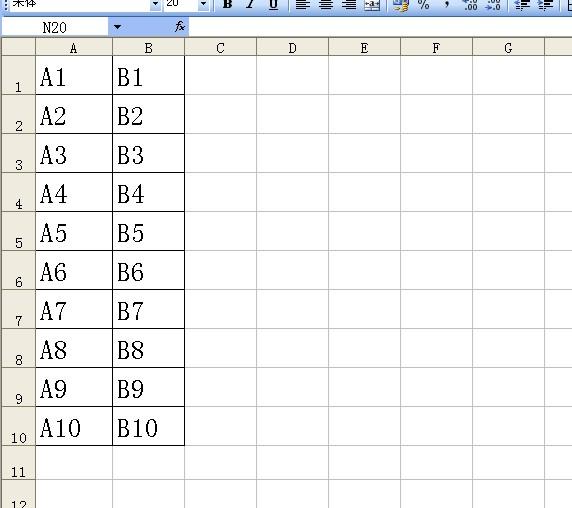
图1
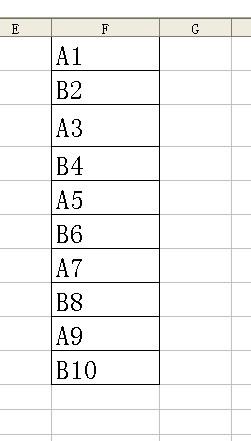
图2
分析问题:
1、提取奇数项和偶数项
我们知道在数学里奇数项可以表示为2N-1,偶数项是2N,可以用indirect函数先把所需数据分别提取出来
2、把提取出来的数据再合并即可,这就需要到隔行复制。
综上分析:EXCEL里如何快速把一列的奇数项和一列的偶数项快速生成为一列?如何隔行插入空格?如何隔行复制粘贴数据?如何提取奇偶项数据?
解决步骤:
一、提取奇偶项数据
1、在C1输入=indirect("a"&row(a1)*2-1)
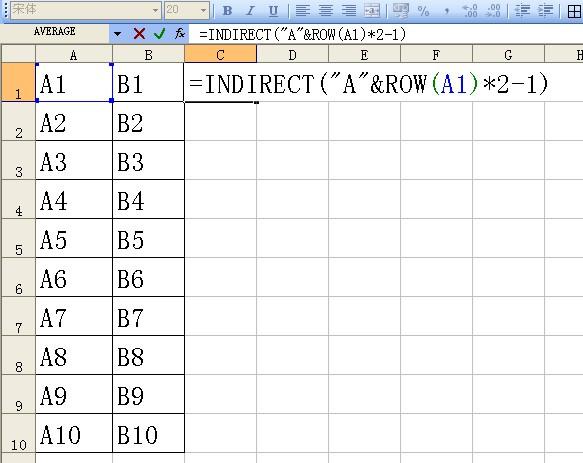
2、向下填充得到C列数据(即把A列的1、3、5、7、9数据提取出来)
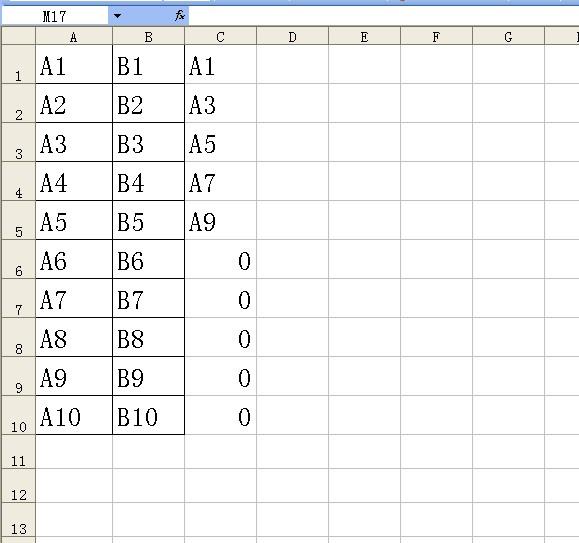
3、同理在D1输入=indirect("b"&row(b1)*2)
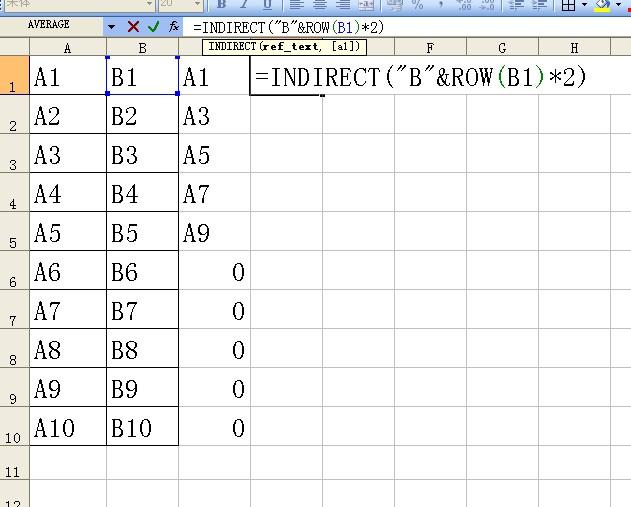
4、向下填充得到D列数据,即把B列的2、4、6、8、10偶数项数据提取出来了
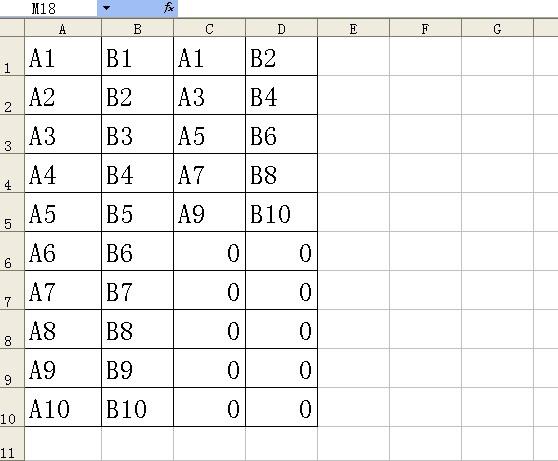
二、复制新得到的数据
1、选中C和D列数据复制,选择性粘贴
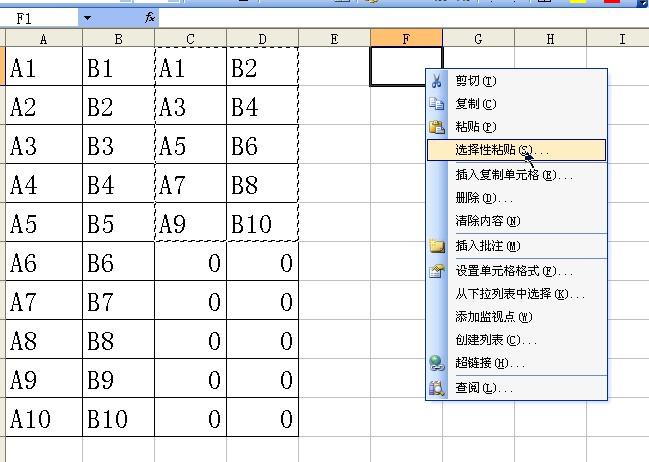
2、选择数值

3、得到F和G列数据,此时的数据编辑时不受源数据影响
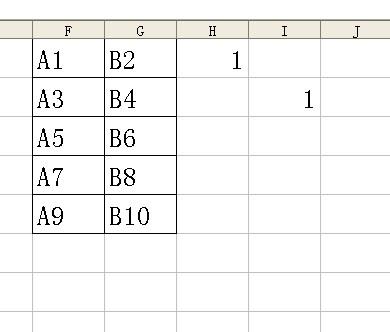
三、隔行插入空格
1、在H1和I2输入1(任意数都行),按住CTRL的同时向下填充,得到下图
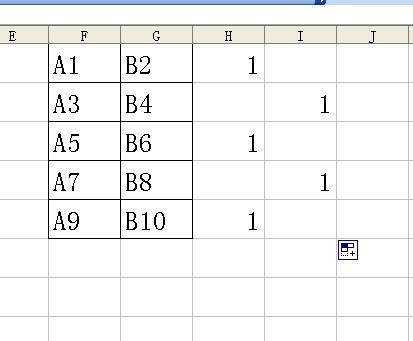
图三1
2,选择刚填充的数据,CTRL G定位在空值
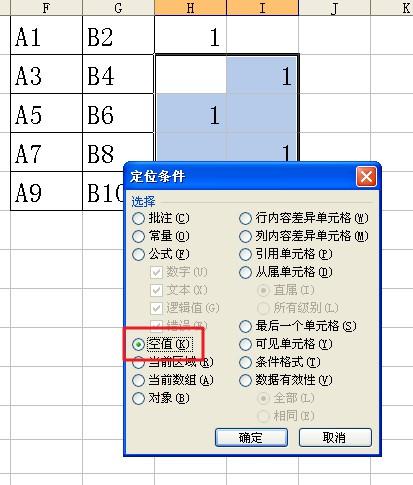
3、插入空行
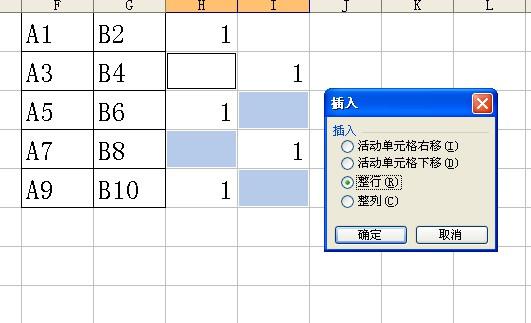
4、隔行插入空行后的效果如图
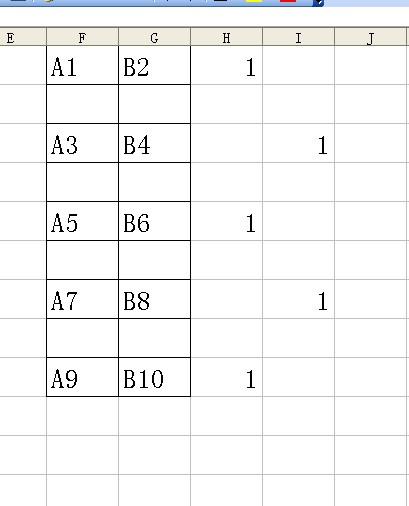
四、隔行复制粘贴
1、选中F列数据,CTRL G定位于空值
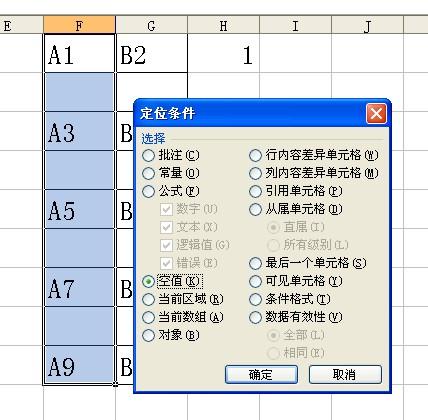
2、输入=G1,不要按回车
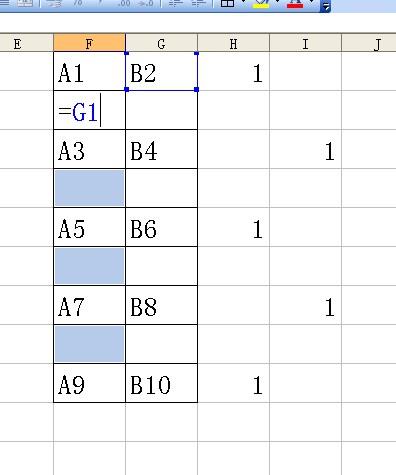
3、按住CTRL的同时再敲回车
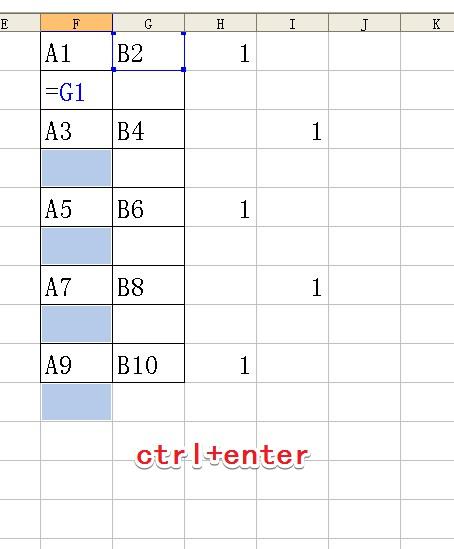
4、此时G列隔行(偶数项数据)就复制粘贴过来了
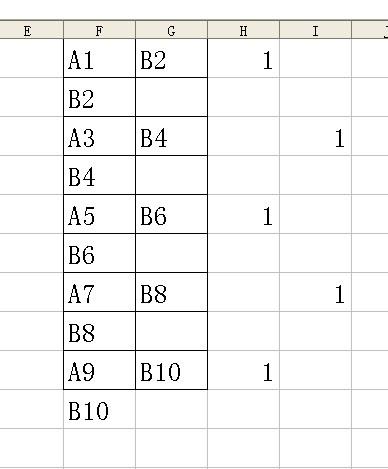
五、选择性粘贴数据
把F列选择性粘贴为数值,删除辅助列即可,最终生成如下图。
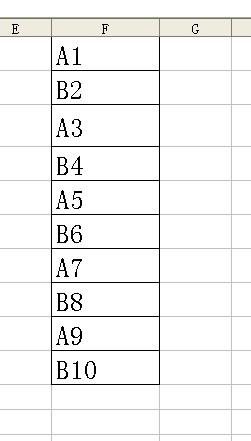
后记:今天分享的内容是由网友提出的问题,不受版本限制,初看的时候估计很感觉有一点点吃力,因为涉及到了很多基础性操作,如隔行插入空格,如提取奇数项和偶数项,如隔行复制粘贴,多操作几次就OK了。


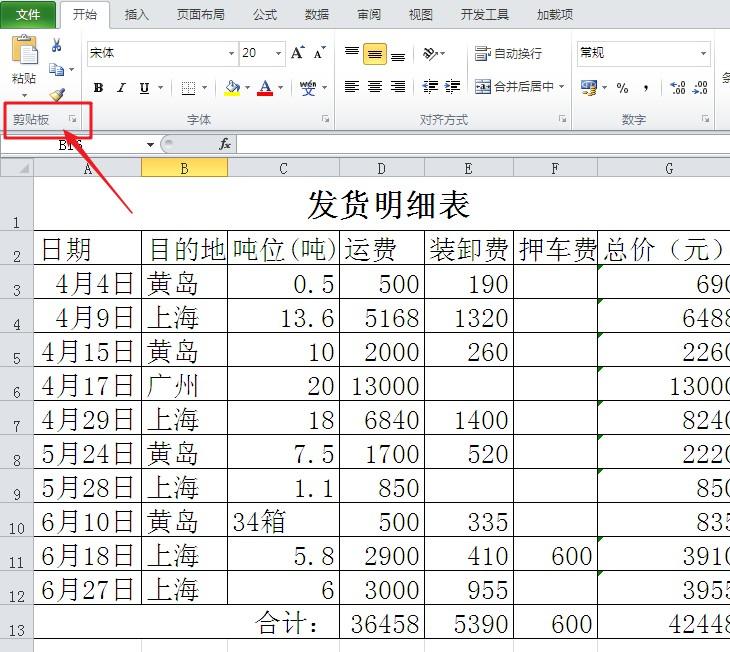


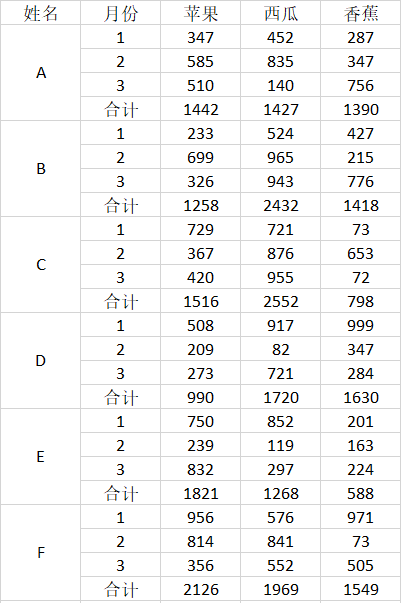

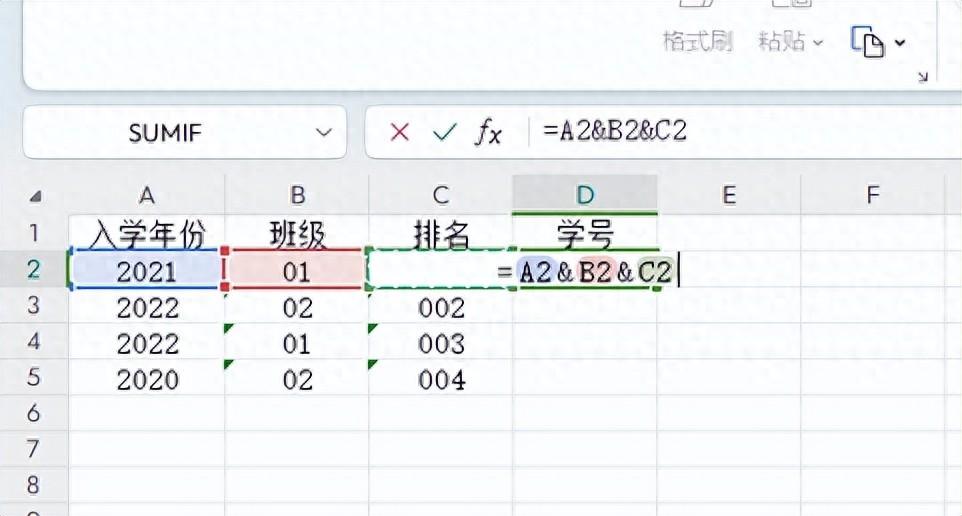
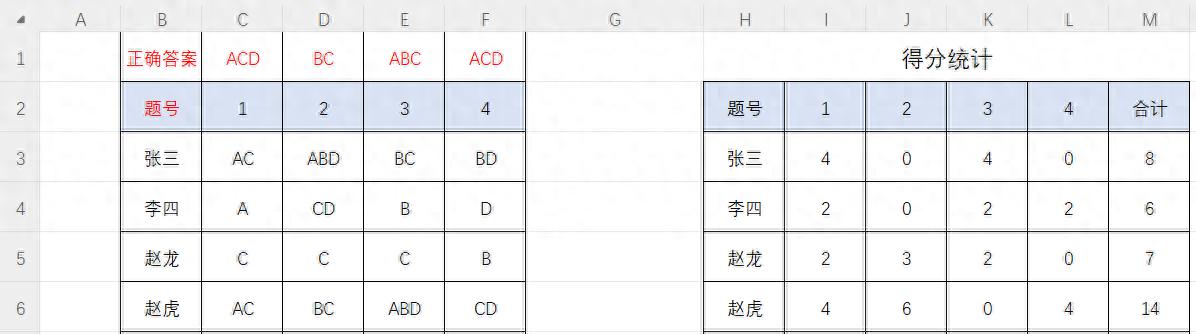
评论 (0)